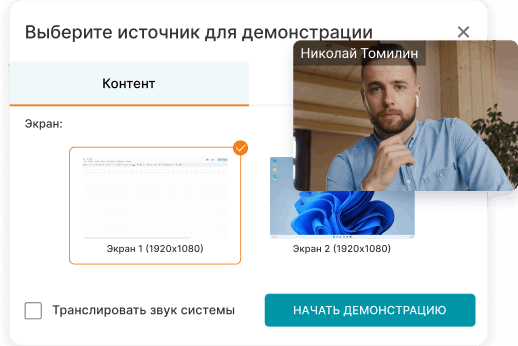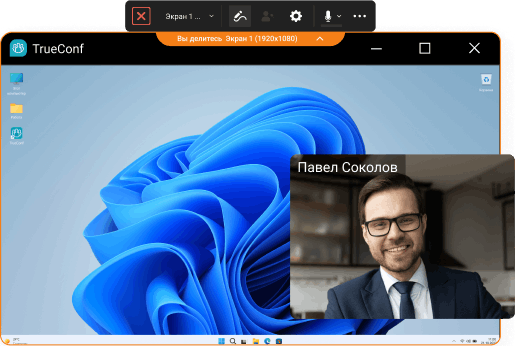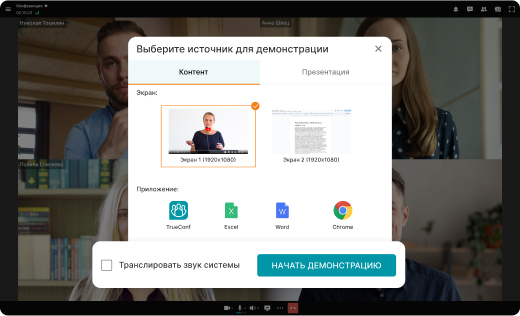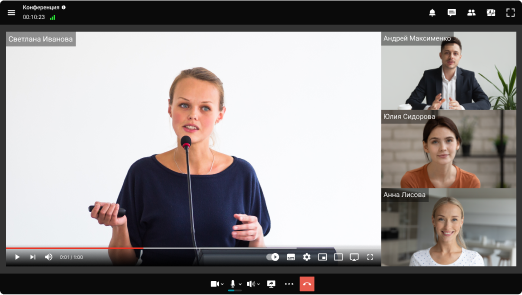Транслируйте рабочий стол вашего компьютера или экран персонального устройства и делитесь их содержимым с другими участниками конференции.
Демонстрируйте окна выбранных приложений во время онлайн-встречи, работая вместе с коллегами в режиме реального времени.
Транслируйте экран устройства, расставляя акценты с помощью удобных инструментов для рисования.
Проводите публичные конференции, добавляя фоновую музыку в соответствии с типом мероприятия.
Смотрите видеоролики со звуком совместно с другими участниками онлайн-встречи, благодаря трансляции видеозаписей со звуком.
Демонстрация экрана — это процесс передачи изображения вашего экрана другим участникам онлайн-встречи или видеозвонка в реальном времени. Она позволяет наглядно показывать документы, презентации, интерфейсы программ, веб-страницы и другие материалы, делая общение более продуктивным и понятным.
В решении Труконф демонстрация экрана реализована с учётом требований бизнеса к безопасности, скорости и удобству. Среди ключевых преимуществ:
• Защита передаваемых данных — демонстрация экрана в Труконф происходит по защищённым каналам связи, включая возможность полной локализации сервера в корпоративной сети без выхода в интернет.
• Управление правами доступа — организатор может управлять тем, кто может показывать экран и кто имеет доступ к управлению — важно при конфиденциальных встречах.
• Высокое качество передачи — даже при слабом соединении система автоматически оптимизирует качество, обеспечивая плавную и стабильную трансляцию.
• Интеграция с конференциями и вебинарами — демонстрация экрана может быть частью многопользовательского совещания, обучающего мероприятия или удалённой техподдержки.
Во время конференции вы можете демонстрировать собеседникам содержимое своего рабочего стола или окна отдельных приложений.
• Для перехода к показу контента во время видеозвонка или групповой конференции выберите экран или приложение в панели управления.
• В правом верхнем углу экрана появится окно управления контентом, которое будет отображаться поверх всех окон на протяжении всей трансляции экрана.
• Чтоб закончить показ контента, нажмите на красную иконку в нижнем правом углу экрана.
• Наглядность и ускоренное понимание — участники сразу видят процесс или продукт в действии, без лишних объяснений.
• Экономия времени — позволяет быстрее донести информацию, принять решение или решить проблему.
• Снижение риска недопонимания — визуальный формат уменьшает количество ошибок и неверных интерпретаций.
• Повышение доверия — особенно в продажах и обучении, когда можно показать реальную работу продукта или процесса.
Кейс 1: Продажа SaaS-продукта
Менеджер по продажам проводит демонстрацию экрана для потенциального клиента, показывая интерфейс CRM-системы. Во время онлайн-встречи он в реальном времени показывает, как создать карточку клиента, настроить воронку продаж и сформировать отчёт. Клиент получает наглядное представление о продукте, что ускоряет принятие решения о покупке.
Кейс 2: Обучение новых сотрудников
HR-специалист проводит вводный онлайн-курс для новых сотрудников в филиале. Через демонстрацию экрана он показывает, как пользоваться внутренним порталом, заполнять табель учёта рабочего времени и оформлять командировки. Новички быстрее адаптируются к корпоративным процессам без необходимости очного обучения.
Кейс 3: Техническая поддержка B2B-клиента
Клиент сообщает о проблеме в работе с облачной платформой. Специалист техподдержки демонстрирует экран, чтобы показать, как правильно задать параметры фильтрации данных. Одновременно он просит клиента показать свой экран для анализа ошибки. Это позволяет оперативно устранить проблему без необходимости переписки.
Кейс 4: Совместная работа маркетинговой команды
Во время онлайн-митинга маркетолог открывает презентацию новой рекламной кампании, делясь экраном. Команда обсуждает структуру слайдов, корректирует заголовки и цвета баннеров в режиме реального времени. Итоговая версия согласуется за одну встречу, без долгих пересылок файлов.
Кейс 5: Финансовый анализ на совещании
Финансовый директор демонстрирует экран с Excel-таблицей и графиками, поясняя динамику расходов и прибыли по кварталам. Используя фильтры и формулы вживую, он отвечает на вопросы коллег и предлагает варианты оптимизации затрат. Визуальное сопровождение помогает быстрее понять суть и принять управленческие решения.
Перед демонстрацией экрана закройте лишние окна и вкладки, особенно мессенджеры, почту и документы с конфиденциальной информацией. Отключите уведомления, чтобы избежать случайных показов. Лучше использовать отдельный рабочий стол или окно браузера только с нужными вкладками. Делитесь не всем экраном, а конкретным окном — так безопаснее. Названия вкладок видны участникам, поэтому будьте осторожны. Не вводите пароли и личные данные во время показа, при необходимости приостановите трансляцию. Скрывайте панель закладок и проверяйте фон рабочего стола на наличие личных файлов. В презентациях включайте специальный режим показа. Если часто проводите демонстрации, заведите отдельный профиль или среду без чувствительной информации.
Нажмите на кнопку с изображением монитора с шестерёнкой и выберите в меню окна «Показывать мое видео и контент в отдельных окнах», чтобы транслировать контент отдельным потоком для участников конференции. С помощью данной функции содержимое вашего рабочего стола можно будет увидеть даже на ВКС-терминалах сторонних производителей.
Во время конференции сразу несколько участников могут демонстрировать содержимое своего экрана или окна отдельного приложения. В этом случае пользователям доступна удобная возможность переключаться между экранами или выносить видеоокна на дополнительный монитор.